Örneklerle Linux’ta tee Komutu Nasıl Kullanılır
Merhabalar,
tee komutu standart girdiden okur ve aynı anda hem standart çıktıya hem de bir veya daha fazla dosyaya yazar. tee çoğunlukla pipe aracılığıyla diğer komutlarla birlikte kullanılır.
Bu makalede, tee komutunu kullanmanın temellerini ele alacağız.
tee Komut Söz Dizimi
tee komutunun söz dizimi aşağıdaki gibidir:
tee [OPTIONS] [FILE]SEÇENEKLER :
-a (–append) – Dosyaların üzerine yazmayın, verilen dosyalara ekleyin.
-i (–ignore-interrupts) – Kesinti sinyallerini yoksay.
Mevcut tüm seçenekleri görüntülemek için tee –help kullanın.
FILE_NAMES – Bir veya daha fazla dosya. Çıkış verilerinin yazıldığı her biri.
tee Komutu Nasıl Kullanılır
tee komutunun en temel kullanımı, bir programın standart çıktısını (stdout) görüntülemek ve bir dosyaya yazmaktır.
Aşağıdaki örnekte, dosya sistemindeki kullanılabilir disk alanı miktarı hakkında bilgi almak için df komutunu kullanıyoruz. Çıktı, çıktıyı terminalde görüntüleyen ve aynı bilgiyi disk-kullanimi.txt dosyasına yazan tee komutuna yönlendirilir.
df -h | tee disk-kullanimi.txt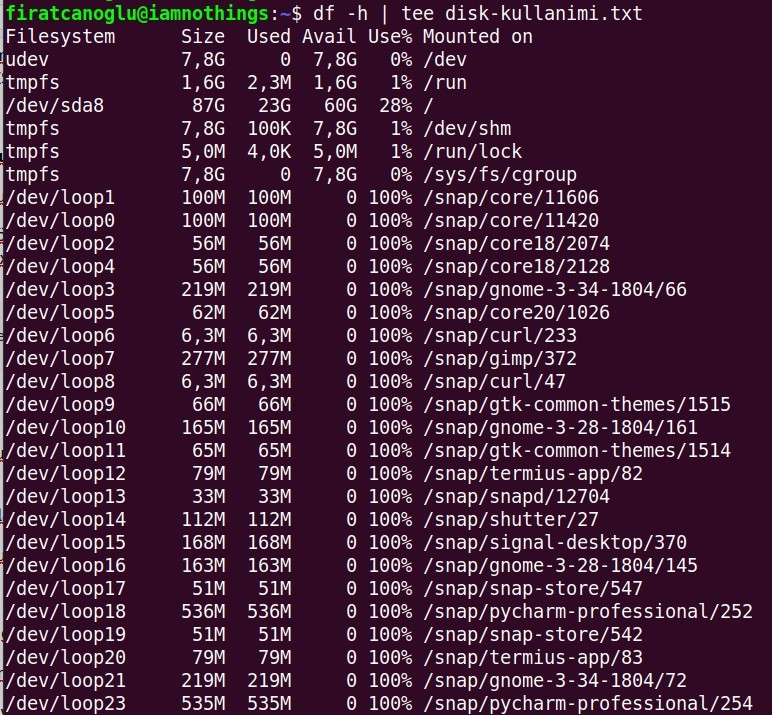
cat komutunu kullanarak disk-kullaanimi.txt dosyasının içeriğini görüntüleyebilirsiniz.
Birden Fazla Dosyaya Yazma:
tee komutu birden çok dosyaya da yazabilir. Bunu yapmak için, argüman olarak boşlukla ayrılmış dosyaların bir listesini belirtmelisiniz.
df -h | tee disk1.txt disk2.txt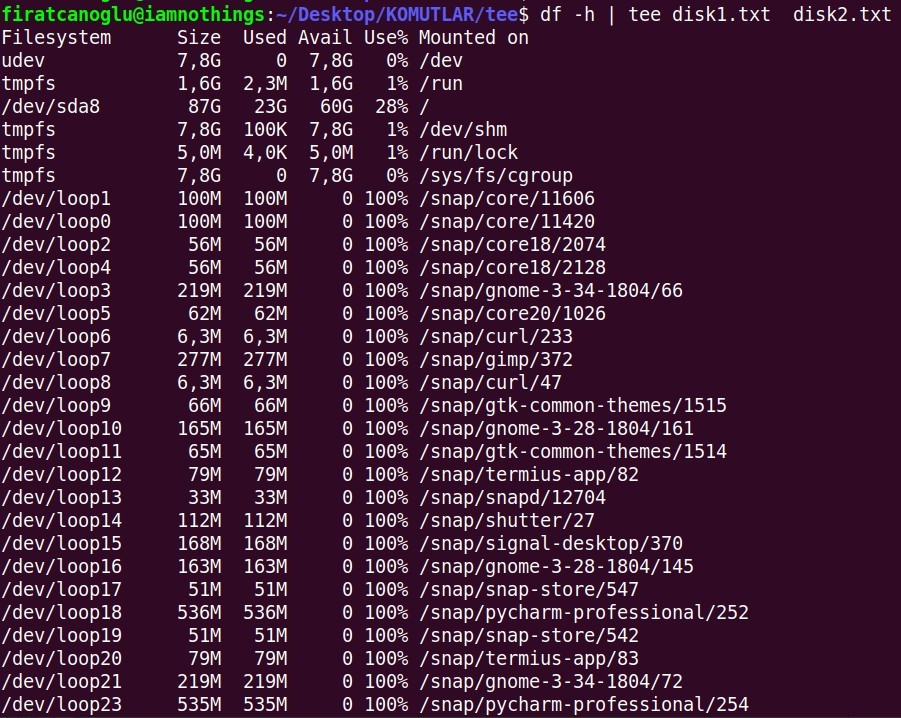
Mevcut Olan Dosyaya Ekleme Yapmak:
Varsayılan olarak, tee komutu belirtilen dosyanın üzerine yazacaktır. Çıktıyı dosyaya eklemek için -a (–append) seçeneğini kullanmalıyız.
df -h | tee -a disk-dh.txt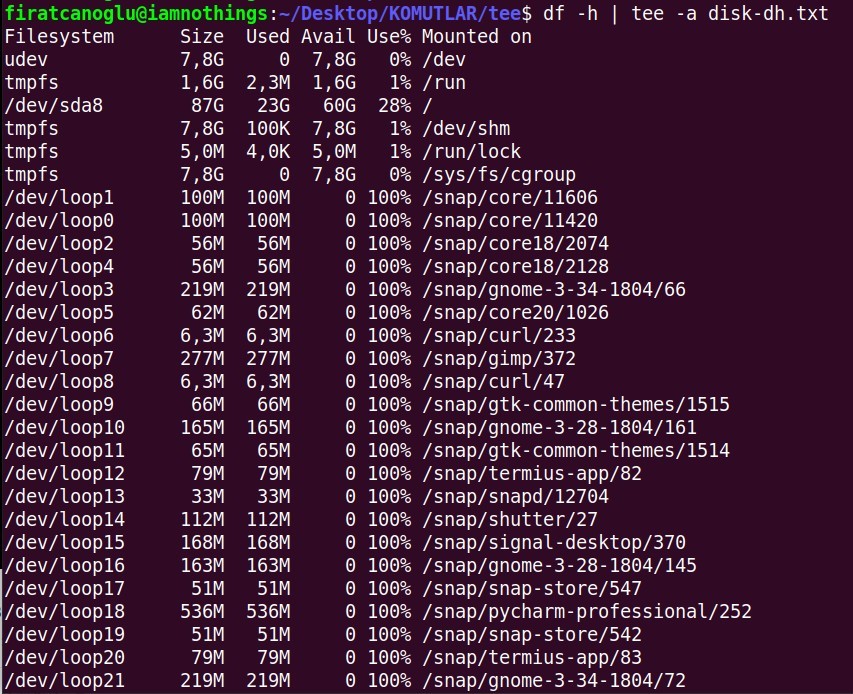
Kesintisini Yoksay:
Kesintileri yoksaymak için -i (–ignore-interrupts) seçeneğini kullanın. Bu, CTRL+C ile yürütme sırasında komutu durdurduğunuzda ve tee’nin düzgün bir şekilde çıkmasını istediğinizde kullanışlıdır.
df -h | tee -i disk-dh.txtÇıktıyı Gizle:
tee’nin standart çıktıya yazmasını istemiyorsanız, onu /dev/null dizinine yönlendirebilirsiniz:
df -h | tee disk-dh.txt >/dev/null
sudo ile birlikte tee kullanma:
Bir sudo kullanıcısı olarak root’a ait bir dosyaya yazmak istediğinizi varsayalım. Çıktının yeniden yönlendirilmesi sudo tarafından gerçekleştirilmediğinden aşağıdaki komut başarısız olacaktır. Yönlendirme, yetkisiz kullanıcı olarak yürütülür.
sudo echo "Hi" > /etc/file.conf
Sudo’yu aşağıda gösterildiği gibi tee komutundan önce hazırlamanız yeterlidir.
echo "Hi" | sudo tee -a /etc/file.conf
tee, echo komutunun çıktısını alacak, sudo izinlerine yükseltecek ve dosyaya yazacaktır.
tee’yi sudo ile birlikte kullanmak, diğer kullanıcıların sahip olduğu dosyalara yazmanıza olanak tanır.
Bu eğitim yazımızında sonuna geldik.Umarım sizler için faydalı olur.
 Previous Post
Previous Post Next Post
Next Post

